如何在美图秀秀中给照片添加亮红特效滤镜
1、打开美图秀秀,进入它的主界面中;
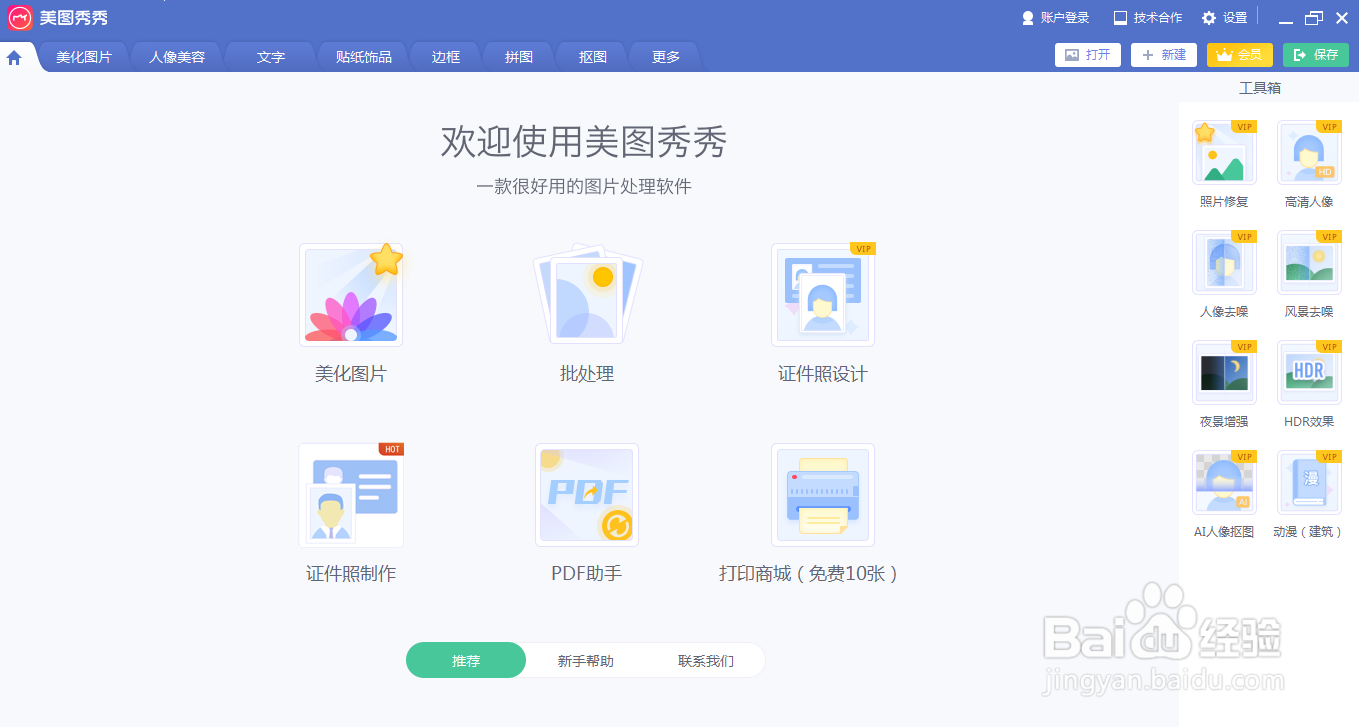
2、用鼠标点击右上角的打开;
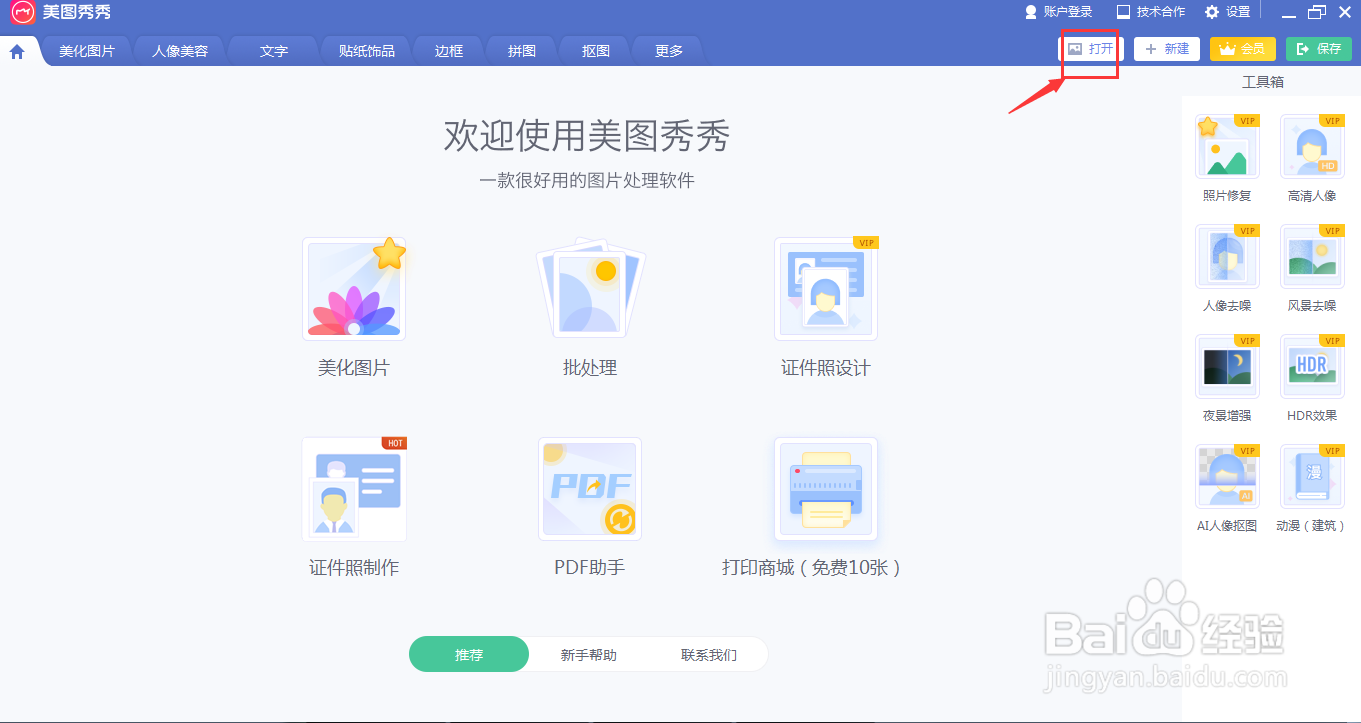
3、选中要处理的照片,按打开;
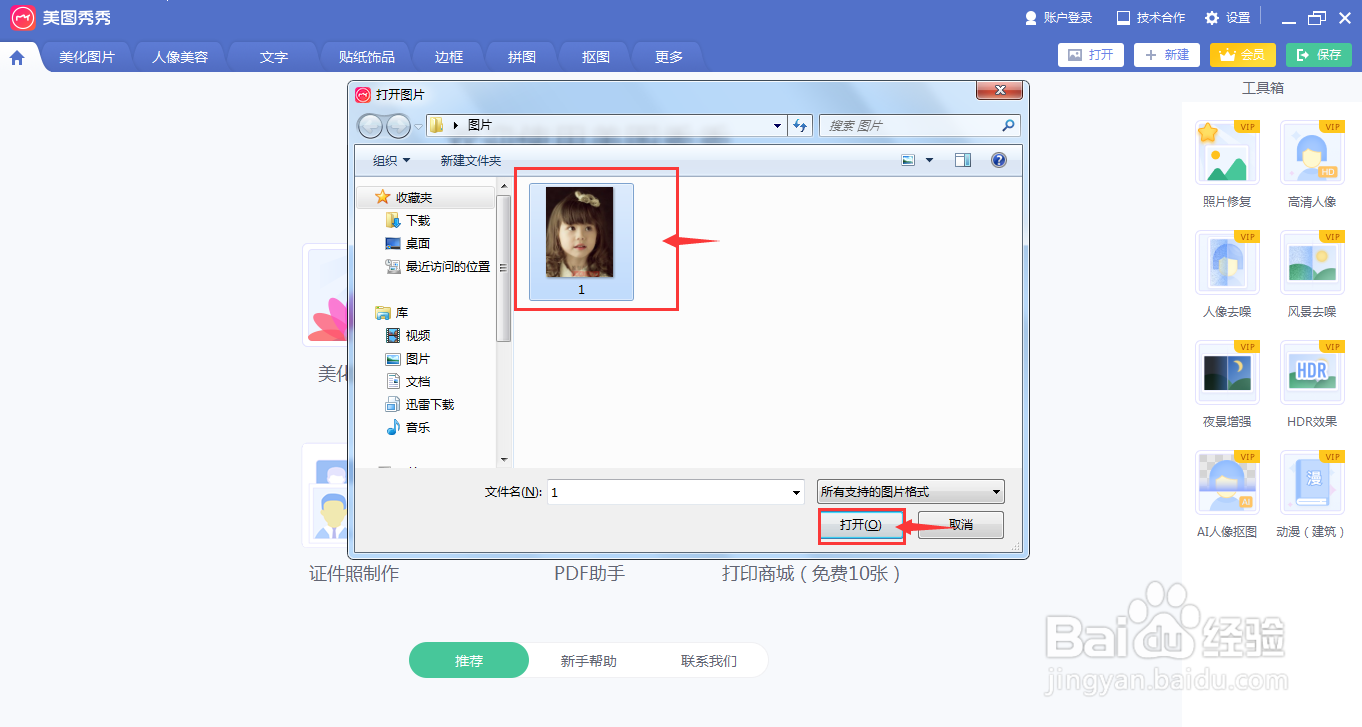
4、将图片添加到美图秀秀中;
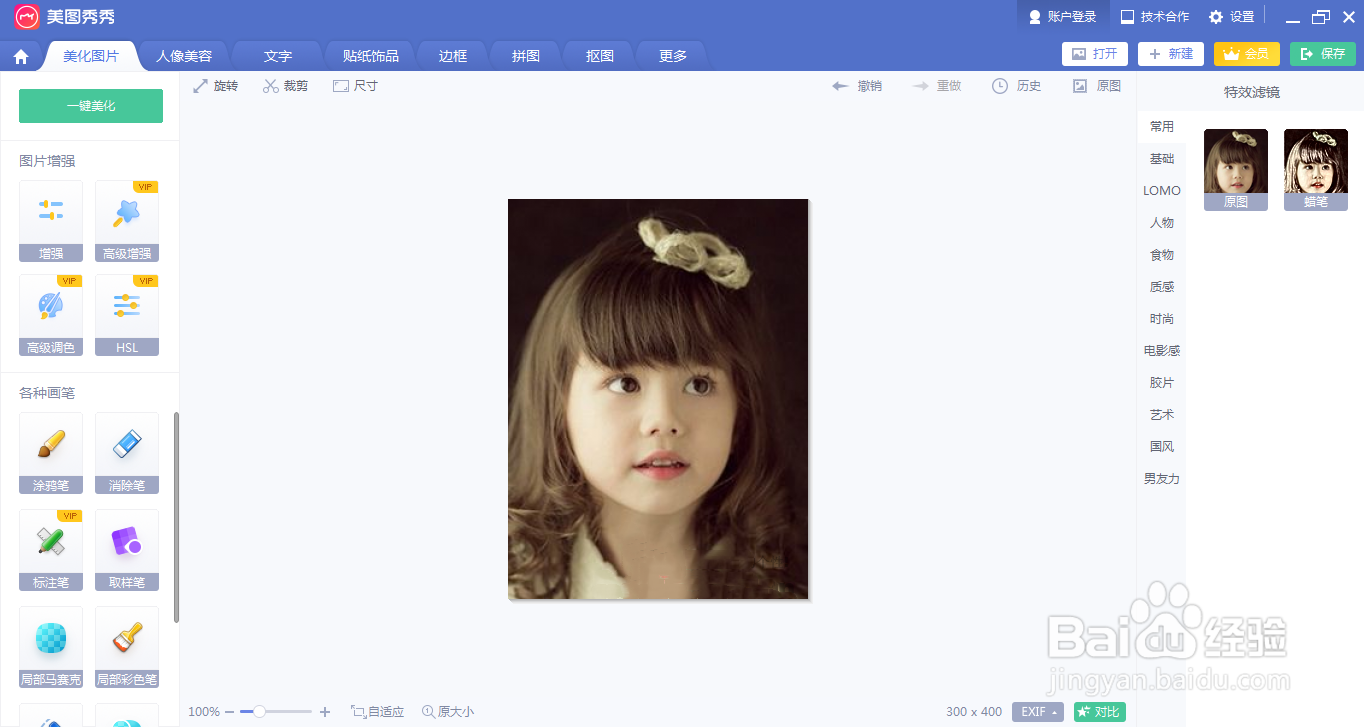
5、点击美化图片,选择特效滤镜;
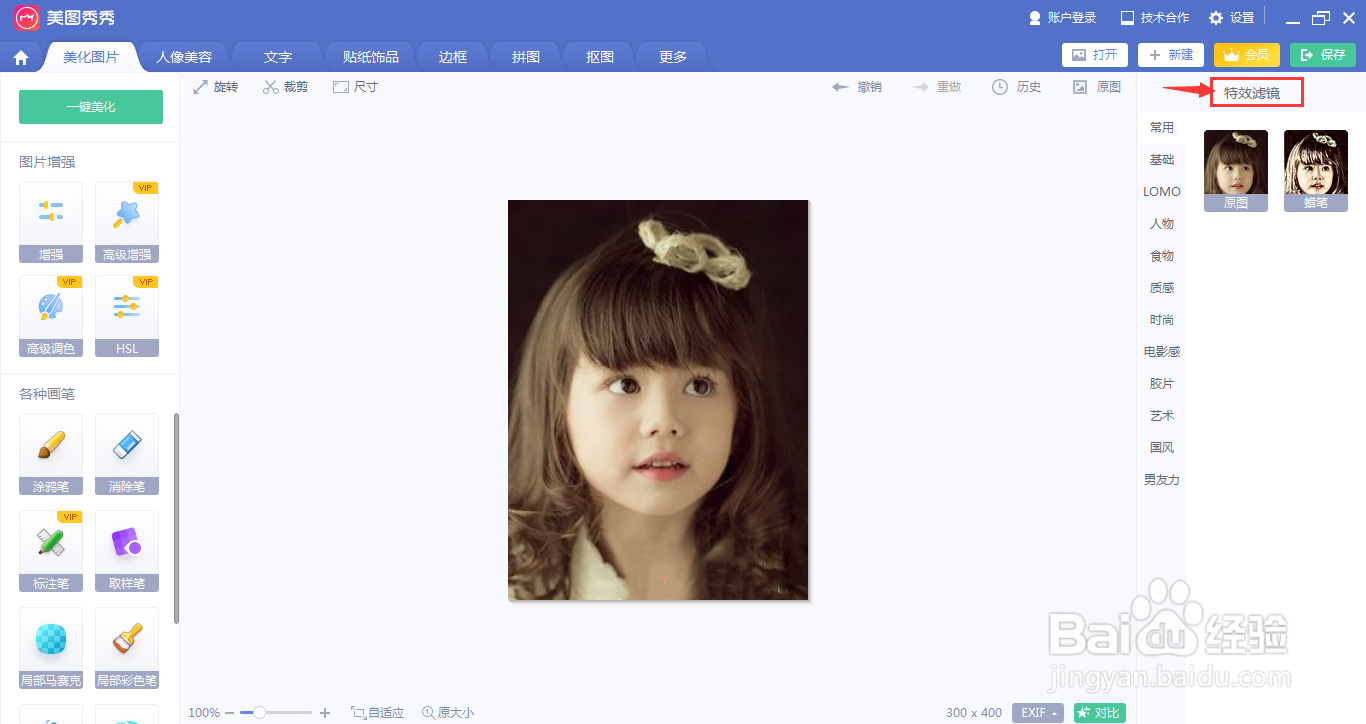
6、在艺术类别中选择亮红,按确定;
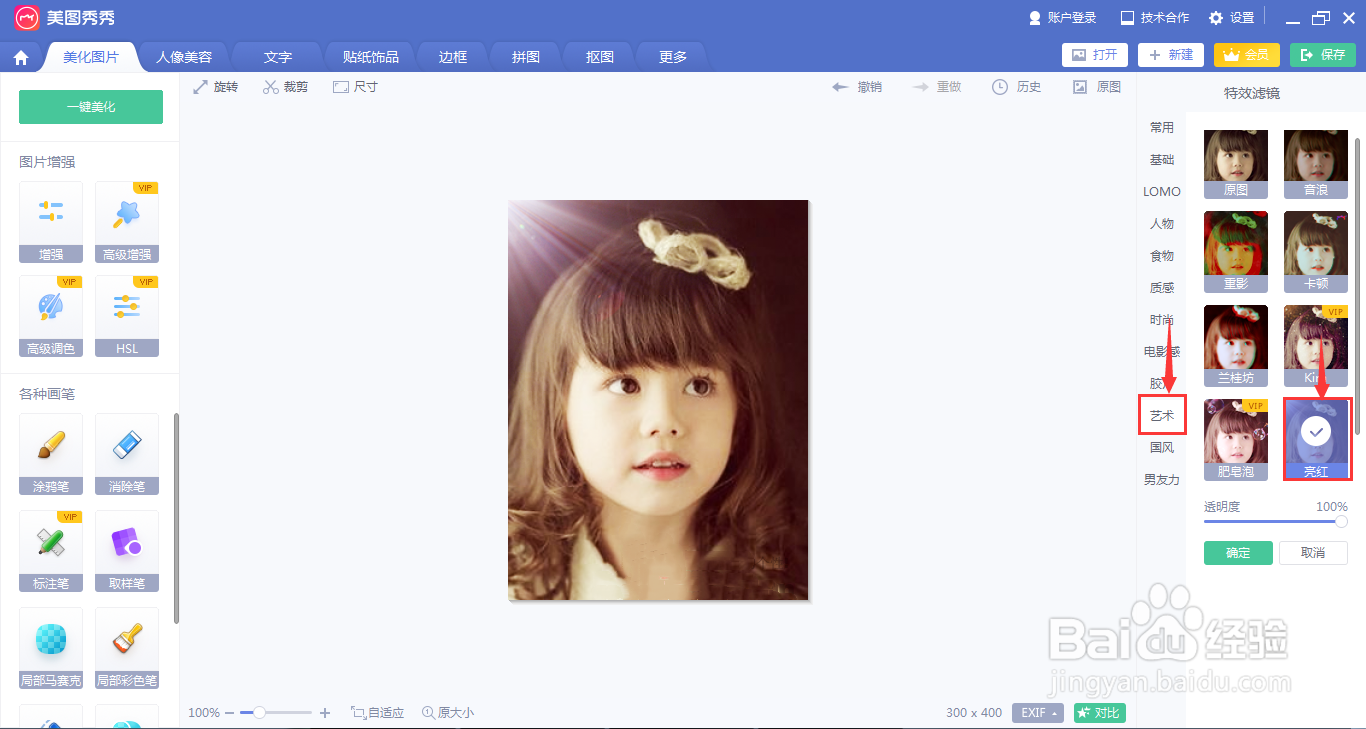
7、我们就给照片添加上了亮红特效滤镜。
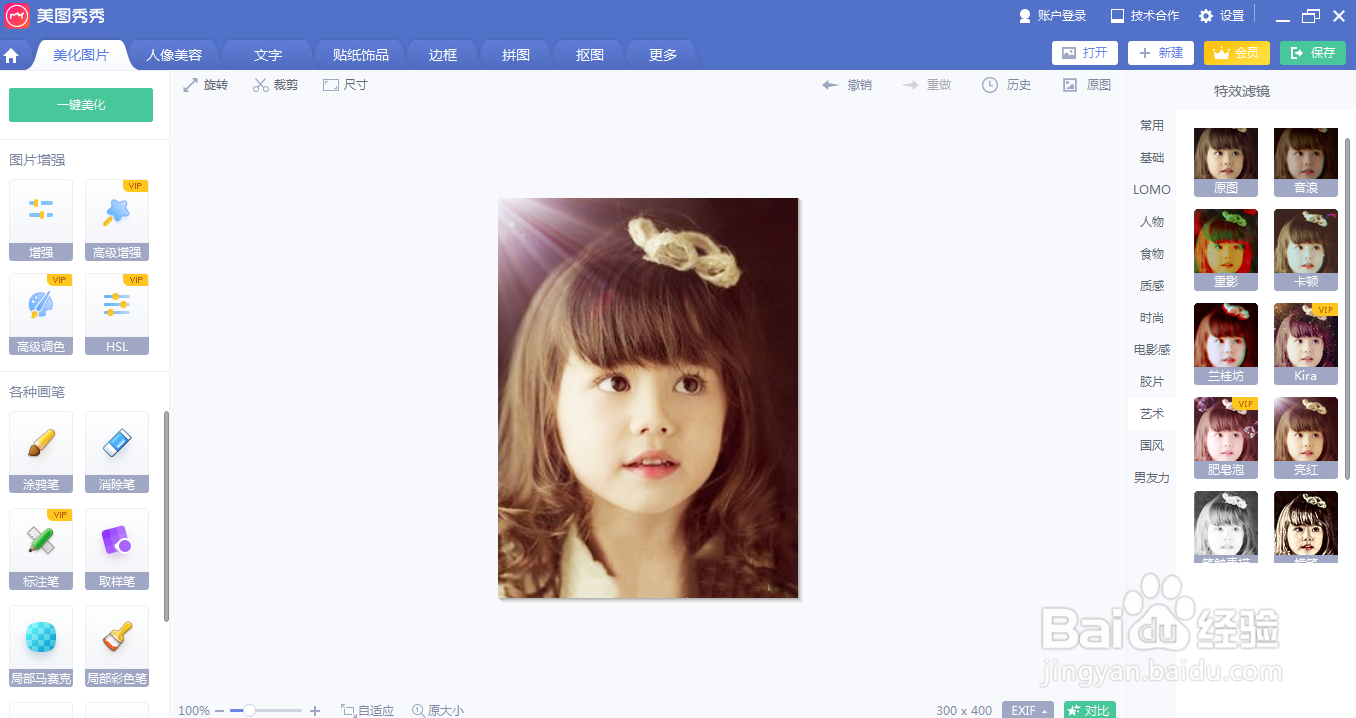
声明:本网站引用、摘录或转载内容仅供网站访问者交流或参考,不代表本站立场,如存在版权或非法内容,请联系站长删除,联系邮箱:site.kefu@qq.com。
阅读量:39
阅读量:188
阅读量:64
阅读量:178
阅读量:39